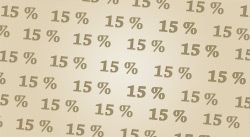Wie lade ich ein Motiv auf das Produkt?
Alle unsere Motive werden Dir auf der linken Seite druch einen Klick auf den runden Button "Design wählen" 1 angezeigt.
Dadurch öffnet sich das Motivauswahl-Fenster, in dem Dir alle verfügbaren Designs zur Auswahl stehen.
Wähle nun ein passendes Motiv aus und bestätige mit einen Klick auf den Button "Motiv hinzufügen". Das Design wird jetzt auf Deinem Produkt angezeigt.
Um einen besseren Überblick zu erhalten, kannst Du alle Motive in "Kategorien" 2 und wiederrum Unterkategorien anzeigen lassen.
Wähle dazu eine beliebige Design-Kategorie aus bis Du das richtige Motiv gefunden hast.
Tipp: Über die "Motiv-Suche" 3 findest Du noch schneller ein Design.


Wie kann ich ein Motiv anpassen?
Sobald Du ein Motiv auf Deinem Produkt platziert hast, kannst Du es nach Wunsch anpassen und bearbeiten.
Alle optischen Faktoren können über das Panel "Designfarbe" 4 individuell angepasst werden.
Motive können aus max. 3 Farben bestehen, welche unabhängig voneinander sind.
Die Farbe lässt neben den "Farbfeldern" 6 am rechten Rand, außerdem auch über den direkten Klick auf den "farbigen Bereich des Motivs" 5 ändern.
Je nach Druckart hast Du verschiedene 7 "Farben zur Auswahl" die Du für Dein individuelles Produkt verwenden kannst.
Hinweis: Für Motive im Digitaldruck (mit vielen Farben) entfällt die Farbauswahl, da sich diese Designs nicht weiter anpassen lassen.

Welche Bedeutung haben die Druckarten?
Die Auswahl der "Druckart" 8 bestimmt über die Beschaffenheit und Verarbeitung Deines Druckmotives.
Mit der Wahl von "Glatt" (Flexdruck) und "Samtig" (Flockdruck) kann das Motiv bis zu 3 flächige Farben beinhalten.
Der Digitaltransfer- oder Digitaldirektdruck ist für Grafiken mit vielen Farben oder Fotos geeignet.
Wenn Du "Spezial-Effekte" auf Deinem Druckmotiv wünschst, solltest Du den Spezial-Flexdruck wählen.

Was kann ich mit den Motiv-Werkzeugen machen?
Mit den Motiv-Werkzeugen kannst Du das Design auch direkt auf dem Produkt verschieben, skalieren oder oder drehen.
Nutze das "Bewegen-Icon" 9 um die Position des Motivs zu verändern.
Durch das "Rotieren-Icon" 10 kann das Motiv um die eigene Achse gedreht werden.
Über das "Skalieren-Icon" 11 bringt Du das Motiv durch vergrößern oder verkleinern auf die gewünschte Größe und
mit dem "Papierkorb-Icon" 12 kannst Du das Motiv wieder von Deinem Produkt entfernen.
Hinweis: Wenn Du mehrere Motive auf Deinem Produkt platzieren möchtest, wähle dazu einfach erneut ein beliebiges Motiv aus und lass es auf die Vorder-, Rückseite oder auf den Ärmeln bedrucken.
Häufig gestellte Fragen unserer Kunden
- Wo kann ich mir mein T-Shirt oder ein anderes Produkt auswählen?
- Wie kann ich einen eigenen Text schreiben?
- Wie wandel ich meinen Text in eine Spezial-Schriftart um?
- Was muss ich beim Motiv hochladen beachten?
- Wie kann ich meine Fotos ohne Hintergrund drucken lassen?
- Wo finde ich die Größenangabe und die Produktdetails?
- Alle Designer-Werkzeuge
- Motive auswählen
- Eigenen Text schreiben
- Spezialschriften verwenden
- Eigene Fotos hochladen
- Fotos ohne Hintergrund hochladen
- Produktauswahl
- Maßtabelle & Produktdetails
- Video-Tutorials
- Geld-zurück-Garantie
- Kein Mindestbestellwert
- 24 bis 48h Bearbeitungszeit
- Versandkosten ab 3,99 €
- SSL-Gesicherte Bestellung